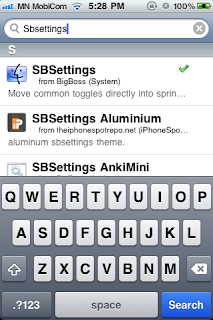Tuesday, March 22, 2011
Хяналтын төв
Энэ бол монголын нэгэн аж ахуй нэгжийн нэг салбарын хяналтын төв. Энэ хяналтын хэсэг нь 200 гаруй камер болон дохиолол зэрэг бүх зүйлээр тоноглогдсон байдаг. Тог тасрах үед тог баригч өөрийн хүчин чадлаараа 5 цаг нэмэлт үүсгэвэрээр 7 дээш хонож чадах хүчин чадалтай юм байна.
Wednesday, March 9, 2011
Sunday, March 6, 2011
Apple-ийнхан iPad 2-оо танилцууллаа
Єнєєдєр Сан-Франциско хотод Apple компаний iPAd 2 – ийн танилцуулга боллоо. Тус компаний тэргvvн Стив Жобс нь євчний улмаас ажлаасаа хєндийрєєд байсан хэдий ч сайжруулсан шинэ бvтээлийнхээ танилцуулгын арга хэмжээн дээр хvрэлцэн очсон байна. iPad 2 нь ємнєх хувилбараасаа 3 дахин нимгэн бєгєєд процессор нь хамаагvй хурдан, сайжруулсан графиктай тєдийгvй HDMI гаралттай ажээ. Энэхvv тєхєєрємж нь хоёр камертай юм байна. Нэг нь видео дуудлага хийхэд зориулсан бєгєєд дэлгэцэн талдаа байдаг бол нєгєєх нь зураг авч, бичлэг хийх зориулалттай тул ард талдаа байрлажээ. Уг бvтээгдэхvvн нь хар болон цагаан гэсэн хоёр єнгєний сонголттой юм байна. Ингээд шинэ vеийн хамгийн эрэлттэй бєгєєд нэр хvндтэй электрон тєхєєрємжийн шинэчилсэн хувилбартай дэлгэрэнгvй танилцацгаая.

iPad 2 –ийн vнэ нь vзvvлэлтээсээ шалтгаалаад 499 (16 Гб, WiFi)-єєс 829 (64 Гб, WiFi+3G) долларын хооронд vнэтэй зарагдах аж. АНУ-д iPad 2-ийг 3-р сарын 11-нээс эхлэн худалдаалж эхлэх бол, Канад, Австрали, Мексик, Хойд болон Ємнєд Европын орнуудад энэ сарын сvvлээр худалдаанд гаргах юм байна.



















Monday, February 28, 2011
Wednesday, February 23, 2011
i Apps Ladida
Энэ хүү програм нь таны дуулсан аягүй дуунд ая оруулах болно. Харин та өөрийн дуулах дууныхаа ритем болон ямар жанарын дуу дуулах гэж буйгаа сонгоод л болоо.
Жишээ болгож 2 настай хүүгийн дуулсан дууг орууллаа сонсоод үзнэ биздээ. Энэ дуунд нэг ч ширхэг бүтэн үг ороогүй болно.
Жишээ болгож 2 настай хүүгийн дуулсан дууг орууллаа сонсоод үзнэ биздээ. Энэ дуунд нэг ч ширхэг бүтэн үг ороогүй болно.
Monday, February 21, 2011
i Apps багц
i Apps list ТАТАХ
AirMouse
BeejveIM
Beer
Calculator
Chord Play
Cleartune
Colloquy
Converter
Country Area Codes
CraigsMobilelist
Crazy lighter
Developer's Toolkit
eBay
Facebook
FileMagnet
Files
Formulas
FTP on the Go
GPS
Grafunc
Gracery Gadget
Handy man sidekick
iBeer
iDownload
iLightr
IM
image touch
iNetwork test
iSSH
iWik
iWol
jaaduVNC
MagicPad
Micha VNC
Mobile translator
AirMouse
BeejveIM
Beer
Calculator
Chord Play
Cleartune
Colloquy
Converter
Country Area Codes
CraigsMobilelist
Crazy lighter
Developer's Toolkit
eBay
FileMagnet
Files
Formulas
FTP on the Go
GPS
Grafunc
Gracery Gadget
Handy man sidekick
iBeer
iDownload
iLightr
IM
image touch
iNetwork test
iSSH
iWik
iWol
jaaduVNC
MagicPad
Micha VNC
Mobile translator
i Apps багц
iApps list ТАТАХ
mobileFinger
MobileStudio
Morse-it
Oscillator
Passwords
PDF Expert
PocketGuiter
Police Radio
pTerm
SignalSuite
Skype Forward
SoundMeter
SoundMIxer
Starmap
Touchplot
Twitterrific Premium
Whois
WififoFum
mobileFinger
MobileStudio
Morse-it
Oscillator
Passwords
PDF Expert
PocketGuiter
Police Radio
pTerm
SignalSuite
Skype Forward
SoundMeter
SoundMIxer
Starmap
Touchplot
Twitterrific Premium
Whois
WififoFum
3D screen
Jailbreak хийснээр Apple-ээс зөвшөөрөгдөөгүй төрөл бүийн effect, программуудыг ашиглах боломжтой болдог нь үнэхээр сайхан. Одоо танилцуулах Barrel хэмээх багаж нь маш бага хэмжээтэй боловч бас нэгэн сонирхолтой боломжийг бидэнд олгож байна.
Энэ нь юу вэ гэхээр уг багажийг суулгаснаар homescreen дээрх icon-уудтай хуудсыг гүйлгэхэд куб хэлбэртэйгээр эргэдэг болгох юм. Үүнийг суулгахын тулд мэдээж Cydia-руу ороод хайх хэсэгт Barrel гэж бичихэд л хангалттай. Кракадсан хувилбарыг суулгахын тулд та Cydia-гийнхаа Sources-д hppt://theiphonespotrepo.net/Apt гэсэн repo-г нэмж өгөх хэрэгтэй.
Одоо туршаад үзэх л үлдлээ таньд таалагдана гэдэгт итгэлтэй байна.
Та компюьтераасаа утасруугаа remote ээр орж чадах уу? Чадахгүй бол уншаарай.
Энгийн хэрэгцээнд бид хэрэглэдэг VNC, UltraVNC гэж програм байдаг шүү дээ. Үүгээр iphone болон бусад drives гаа орж өөрийн компюьтероосоо орж ажиллаж болдог.
Үүний тулд 1.VNC програм хэрэгтэй байхгүй бол татаад суулгаарай. \доор байгаа\
2. Cydia гаас search гэсэн хэсэгээс Veency гэж бичээд суулгаарай.
Гол нь та комюьтертэйгаа нэг сүлжээнд байх ёстойг анхаараарай. WiFI байх ёстой.
Ингээд та суулгасан VNC програмаа ажиллуулаад Утас дээрхи WIFI IP address аа бичиж өгөөд л OK дарна. Ингээд л холбогдоно гар хэрэггүйгээр Mouse аар удирдах болно.
татах VNC SOFT
Ойлгогдохгүй бол энэ видеог үзээрэй.
Дараагийн удаа Iphone оос комюьтераа хэрхэн удирдах талаар бичих болно.
Үүний тулд 1.VNC програм хэрэгтэй байхгүй бол татаад суулгаарай. \доор байгаа\
2. Cydia гаас search гэсэн хэсэгээс Veency гэж бичээд суулгаарай.
Гол нь та комюьтертэйгаа нэг сүлжээнд байх ёстойг анхаараарай. WiFI байх ёстой.
Ингээд та суулгасан VNC програмаа ажиллуулаад Утас дээрхи WIFI IP address аа бичиж өгөөд л OK дарна. Ингээд л холбогдоно гар хэрэггүйгээр Mouse аар удирдах болно.
татах VNC SOFT
Ойлгогдохгүй бол энэ видеог үзээрэй.
Дараагийн удаа Iphone оос комюьтераа хэрхэн удирдах талаар бичих болно.
№1 i Apps \Seismometer \
Та гар утсаараа чичэргээ, цаашилбал газар хөдлөлтийг хэмжимээр байна уу. Тэгвэл үүнийг татаад үззэрэй таны утас ямар утас гэдгээ мэдэрээрэй.

Хэрэгтэй програм SBSetting
Хэрэглээний хувьд маш хялбар Зураг дээр харж байгаа байх 3G гээ нээх WIFI нээх хаах ерөн бүхий л хэрэгсэлүүдээ үүндээр сануулаж болно. Бүх юм гарт ойрохон гаргахад ашиглахад амар. Мөн үүгээр Iphone oo унтраах, рестарт хийх, Respring хийдэг давуу тал олонтой програм юм.
2. Суулгаад рестарт хийгээд л болоо
3. Дараа нь Generals цэсрүү ороод тохиргоо хэсэгтэй танилцаарай.

Татах ашиглах зааварчилгаа:
1. Cydia ороод Search хэсэгт SBSetting гэж бичээд л олдоно.2. Суулгаад рестарт хийгээд л болоо
3. Дараа нь Generals цэсрүү ороод тохиргоо хэсэгтэй танилцаарай.

Дуудлагын дууг өөрийн дуртай хэсэгтэй
Түрүүний нийтэлсэнтэй адил өөрийн дуртай дуугаа өөрийн хүссэн хэсгээ тастаж авах програмийг хүргэж байна.
1. Ringtone Maker 2.5.1 програмыг татах
2. Програмаа задлаж суулгана Patch ийг дарж хуулаад ажилуул мөн сериалыг оруулаарай.
3. Програмаа ажилуулаад өөрийн дуугаа сонго.
1. Ringtone Maker 2.5.1 програмыг татах
2. Програмаа задлаж суулгана Patch ийг дарж хуулаад ажилуул мөн сериалыг оруулаарай.
3. Програмаа ажилуулаад өөрийн дуугаа сонго.
4. Ингээд тастах хэсэгтээ орно. Дээд тал нь 30 секунд байх бөгөөд Start, End гэсэн хувиарийг сайтар харж ажиллаарай.
5. Ингээд дууссан бол Greate Ringtone гэсэн товчийг дарна. Ингээд таны ая бэлэн боллоо.
iPhone утасны хонхны дууг iTunes-р шууд оруулах
2 -р алхам: Шууд зургаар бол яг ингэнэ:

3

 -р алхам:
-р алхам: 
4 -р алхам: Start time End Time хэсэгт хэдэн секундэс эхлээд хэдтэх секунд дээр зогсохыг зааж өгнө iPhone зөвхөн 30 секундын аяа л тоглуулах чадалтай учир тооцож байгаад 30 секунд л тааруулах хэрэгтэй
5 -р алхам: Секундээ зааж өгсөн бол тухайн дуугаа сонгоод AAC format луу шилжүүлнэ

6 -р алхам: Хөрвүүлж дууссан бол хөрвүүлэгдсэн дуугаа

7 -р алхам: Хөрвүүлсэн дуу маань .m4a format тай байгаа түүнийг .m4r болгож хувиргана тэгээд Are You sure гэхээр нь Yes гээд өөрчилнө тэгмэгц таны дуу RING гэсэн iTunes ийн File болно

8 -р алхам: iTunes Ringtone хэсэгт хөрвүүлсэн Дуугаа Import хийж оруулж ирээд шууд Drag and Drope буюу дуу хийдэгтэй адил чирээд хуулна

9 -р алхам: Go to Settings - Sound - Ringtone хэсэгт Custom ангилалд таны дуртай дуу байж байндаа сонгоод болоо.

Эх сурвалж : http://ipod.blogmn.net/
Subscribe to:
Comments (Atom)